Поддръжка на Smarty за PHP в IDE на NetBeans
Двигател на шаблони Smarty написана на PHP с помощта на обектно-ориентиран подход, бърз и лесен за учене.
NetBeans, както винаги, предоставя на програмистите и дизайнерите на оформление всички условия за удобна работа с шаблони.
Инсталирането на приставки, необходими за работа с PHP и Smarty, е подробно описано в статията NetBeans и PHP.
Приставката PHP Smarty Framework осигурява поддръжка на синтаксис, но за да започнете със Smarty, трябва да изтеглите библиотеката от официалния сайт http://www.smarty.net/download, а за начинаещи и архива с ръководството.
Създаване на Smarty проект в NetBeans:
Нека създадем папка "smarty-test" за нов PHP проект на локалния сървър, той може да бъде XAMPP или, както в този случай, просто сървър, инсталиран на компютъра Apache. Тук ще се съхранява информацията за проекта, необходима на NetBeans, и изходните файлове, които ще редактираме.
Щракнете върху "Напред" и преминете към следващия диалогов прозорец.
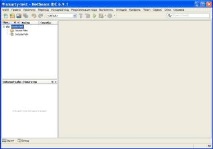
Сега нека създадем сервизни папки за Smarty, можете да използвате контекстното меню, като щракнете върху папката "Source Files".
-
Трябва да имате следната структура на папките:
- умни/шаблони
- smarty/templates_c
- умен/кеш
- smarty/configs
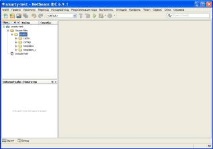
Разопаковайте архива с рамката, намерете там папката "Smarty" с поддиректорията "libs" и я копирайте в нашия проект, като преди това сте създали папката "lib" за това.
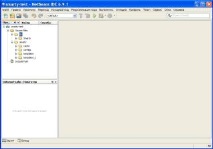
Нека започнем да създаваме първия файл от проекта "index.php" и за простота на експеримента ще инициализираме Smarty директно в този файл, като създадем обекта със същото име и го настроим. Можете да въведете кода ръчно, като използвате автоматично допълване (Ctrl + интервал) или да изтеглите архива с файла index.php_.zip
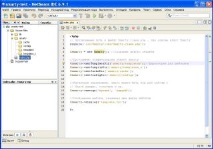
Създайте файл с шаблон в папката за услуги "templates".
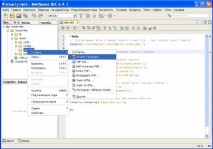
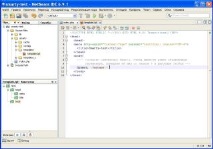
Уверете се, че локалният сървър работи и стартирайте проекта.
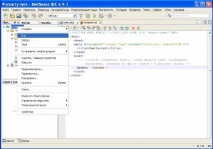
Ако всичко е направено правилно, файлът index.php ще се отвори в браузъра по подразбиране и ще покаже шаблона със заместената стойност на променливата.
Допълнителна настройка на NetBeans:
След това трябва да свържете типа TPL файл с разширението HTML и да запазите настройките.
- Приложен софтуер
- ПРИЛОЖЕН СОФТУЕР превод от руски на английски, превод руски на английски
- Приложение на метода ELISA в птицевъдството с използване на софтуер и тестови системи
- Какво причинява неуспех на добавките - Поддръжка на Office
- Разбирам! UltraIso - Как да запишете изображение и да направите стартираща USB флашка - Работа с изображения с помощта